Photoshop oktatóanyagok színe és bőrszínének beállítása - szoftverek
mrchang (fordítás: osya)
A színkorrekció az egyik kedvenc és hasznos technikám. Amint megtanulod kezelni azt, még a legnehezebb helyzetek is, mint például a fehéregyensúly nélküli fotó, nem jelent problémát!

Ez a Canon EF 17-40mm f / 4L USM objektívek Canon EOS 10D fényképezőgépének fényképes eredménye
Amint azt professzionális DSLR fényképezőgép használata közben is látja, a fotó minősége nem feltétlenül a legsikeresebb
A fényképezés során látott valódi szín helyreállításához az első dolog, amire szükséged van, hogy meghatározd melyik színt tévednek.
Ebben az esetben piros és sárga

Menjen a "Kép"> "Beállítások" menüpontra, és válassza ki a "Színegyensúly"
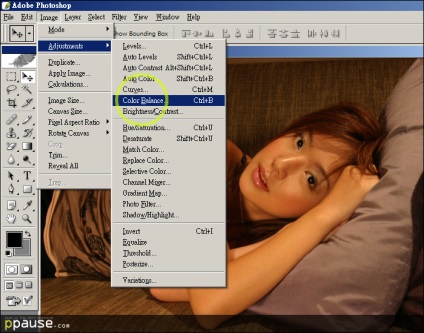
A „Tone Balance” opció „Középtónusok” az alapértelmezett, de ha azt szeretnénk, hogy megtegyük, ami része a fénykép világosabb vagy sötétebb, akkor meg kell csinálni egyedül.
Először dolgozzunk a fénykép könnyű részeiön, válasszuk a "Highlights" pontot. Mint már tudjuk a fotón túl sok piros. A piros szín csökkentéséhez vigye a kurzort a "CYAN"
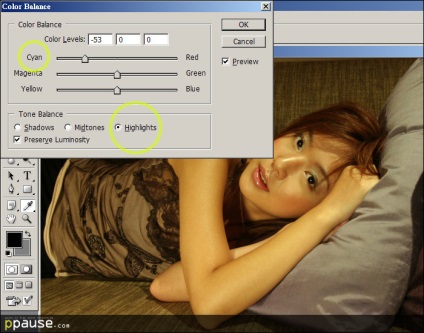
Most enyhén sárgulunk. Amint látja, a szín egyre közelebb áll a normálishoz
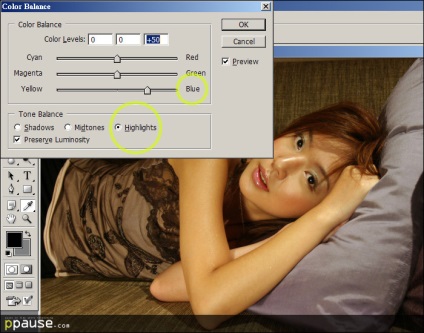
Ha színt szeretne hozzáadni a fényképhez, a "Tone Balance" menüben válassza az "Árnyékok" lehetőséget, és adj hozzá egy kicsit a "BLUE"
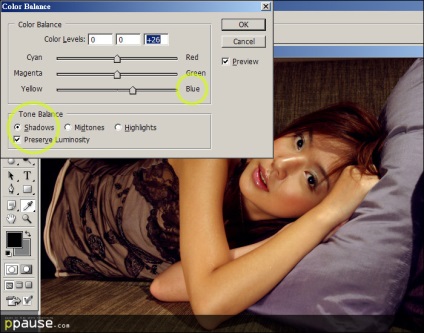
Támogatva saját ízlésére és vonzóbbá tenni a bőrét, akkor kiemelheti.
Menjen a "Kép"> "Beállítások" menüpontra, és válassza a "Szelektív szín" lehetőséget.
Az egész ötlet az, hogy csak a szükséges színt változtassuk meg, ebben az esetben sárga.
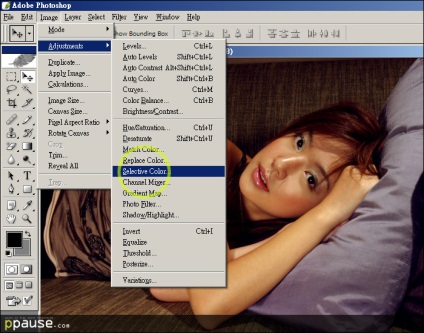
Válassza ki a sárga / sárga színt, és a "Bíbor" és a "Fekete" csökkentésével elmondhatja, hogy majdnem kész.

Az utolsó lépés, fontolja meg újra a fotót, és ha látja, hogy a fotó túl sötét, akkor menjen újra
a "Kép"> "Beállítások" és a "Kanyar"
Ne feledje, hogy amikor szobát készít, tegye az expozíciót 1/3-ra alacsonyabbra, hogy később módosítsa a fotót.
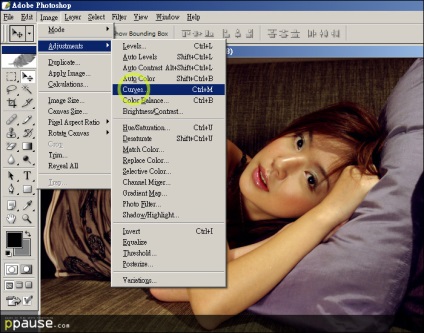
Óvatosan mozgassa a vonalat, hogy megvilágítsa a fotót, célunk, hogy ne veszítsünk el részleteket a könnyű területeken.
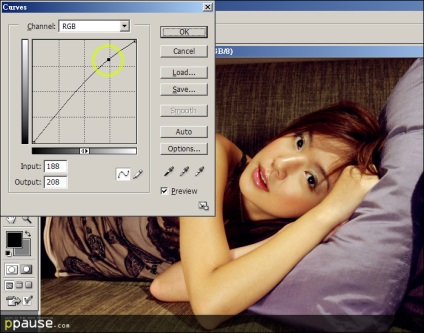
Mindez, ez a végeredmény:
